วิธีส่ง Google Photos โดยใช้ Chromecast
สิ่งที่ต้องรู้
- บน Windows หรือ Mac ไปที่เว็บไซต์ Google Photos ใน Google Chrome เปิดเมนูจุดไข่ปลาแล้วเลือก หล่อ.
- บน iPhone หรือ Android ให้เปิดแอป Google Photos เลือกอัลบั้มแล้วแตะ Chromecast ไอคอน.
- หากต้องการส่ง Google Photos ไปยังสมาร์ททีวี จะต้องรองรับ Chromecast และอยู่ในเครือข่าย Wi-Fi เดียวกัน
คู่มือนี้ครอบคลุมขั้นตอนทั้งหมดสำหรับการแคสต์ รูปภาพและอัลบั้มของ Google Photos ไปยังทีวีผ่าน Chromecast. ประกอบด้วยคำแนะนำในการแคสต์จากคอมพิวเตอร์ที่ใช้ Windows หรือ macOS และยังมีขั้นตอนในการแคสต์ Google Photos ไปยังทีวีจากอุปกรณ์อัจฉริยะของ iPhone, iPad หรือ Android
วิธีส่ง Google Photos ไปยังทีวีจากคอมพิวเตอร์
วิธีที่ง่ายที่สุดในการแคสต์เนื้อหา Google Photos จากคอมพิวเตอร์ Windows หรือ Mac คือการใช้ เว็บเบราว์เซอร์ Google Chrome. ต่อไปนี้คือวิธีใช้แอปฟรีนี้เพื่อส่งเนื้อหาด้วย Chromecast
-
เปิดเว็บเบราว์เซอร์ Google Chrome บนคอมพิวเตอร์ของคุณและไปที่ทางการ เว็บไซต์ Google รูปภาพ.

-
คลิก ไปที่ Google รูปภาพ.
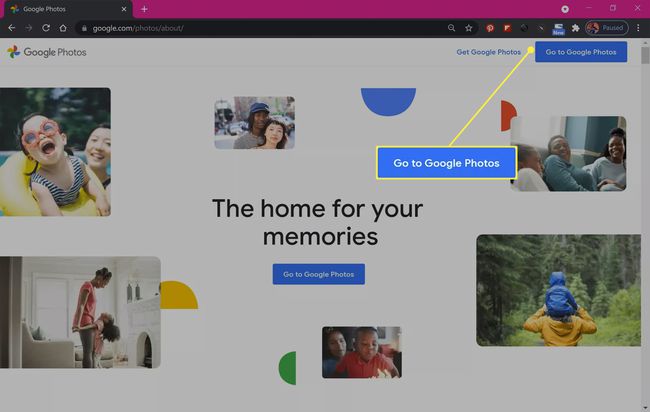
-
ลงชื่อเข้าใช้หากคุณยังไม่ได้ลงชื่อเข้าใช้
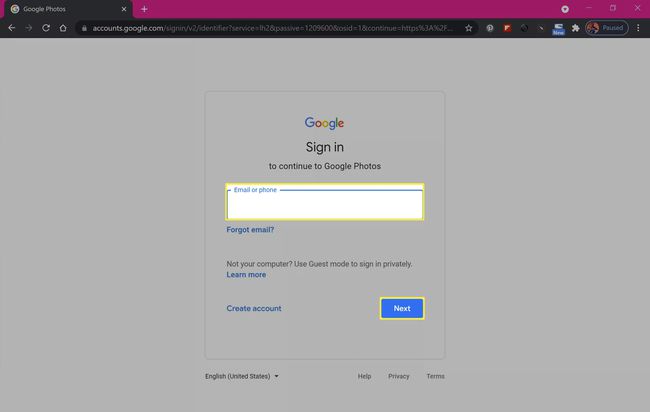
-
คลิกไอคอนจุดไข่ปลาที่มุมบนขวาของเบราว์เซอร์ Google Chrome เพื่อเปิดเมนู
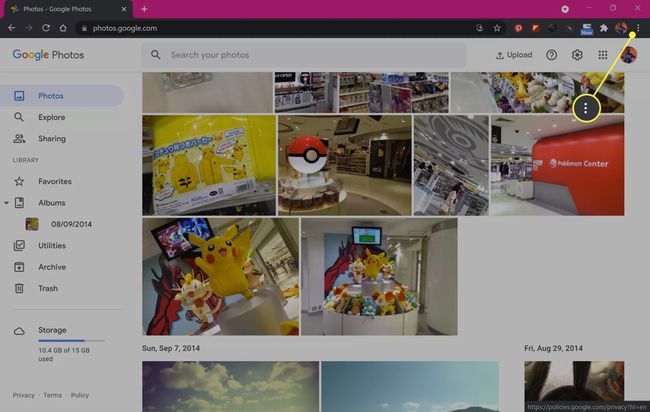
-
คลิก หล่อ.
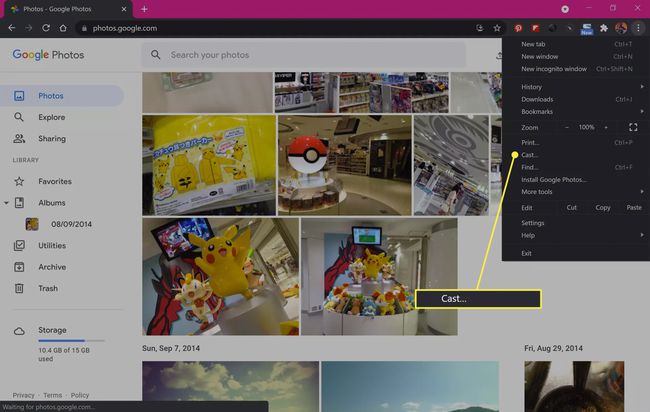
-
คลิกชื่ออุปกรณ์ที่เปิดใช้งาน Chromecast เมื่อปรากฏขึ้น
หากทีวีหรืออุปกรณ์ของคุณไม่ปรากฏขึ้น ให้เปิดเครื่องและตรวจสอบให้แน่ใจว่าได้เชื่อมต่อกับเครือข่าย Wi-Fi ของคุณแล้ว
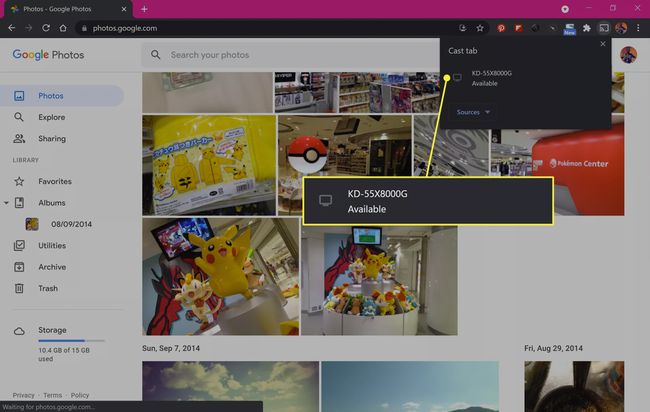
-
หน้าเว็บ Google Photos จะปรากฏบนหน้าจอทีวีของคุณ
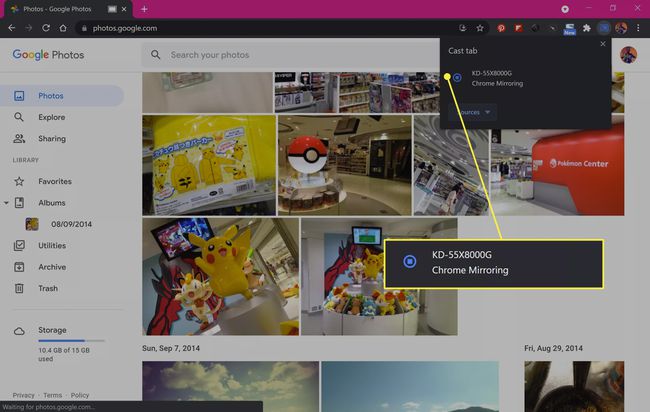
-
หากต้องการหยุดแคสต์เว็บไซต์ ให้คลิกจุดไข่ปลาอีกครั้งแล้วเลือก หล่อ > หยุดแคสต์.
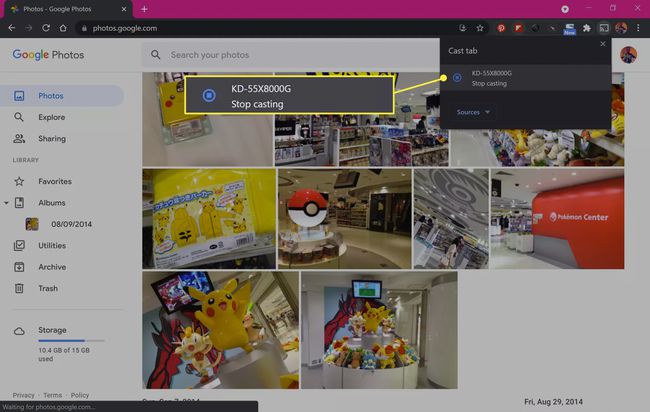
วิธีส่ง Google Photos ไปยังทีวีจาก iOS และ Android
ภาพจาก Google Photos ยังสามารถแคสต์ไปยังสมาร์ททีวีหรืออุปกรณ์ที่รองรับ Chromecast อื่นๆ จาก iPhone, iPad หรือสมาร์ทโฟนหรือแท็บเล็ต Android โดยใช้แอป Google Photos อย่างเป็นทางการ
ดาวน์โหลด Google Photos สำหรับ:
เปิดแอป Google Photos บนอุปกรณ์สมาร์ท iOS หรือ Android แล้วแตะ เปลี่ยนการตั้งค่า.
แตะ อนุญาตให้เข้าถึงรูปภาพทั้งหมด.
-
แตะ อนุญาตให้เข้าถึงรูปภาพทั้งหมด.

คุณต้องให้สิทธิ์เข้าถึงรูปภาพในพื้นที่ของคุณอย่างเต็มรูปแบบเพื่อดำเนินการกับแอปต่อไป
แตะ สำรองข้อมูล ตัวเลือกในการอัปโหลดรูปภาพของอุปกรณ์ทั้งหมดของคุณไปยังเซิร์ฟเวอร์คลาวด์ของ Google Photo แตะ อย่าสำรองข้อมูล หากคุณไม่ต้องการอัปโหลดรูปภาพใดๆ
แตะ ห้องสมุด เพื่อเข้าถึงรูปภาพในบัญชีระบบคลาวด์ Google Photos ของคุณ
-
แตะอัลบั้มรูปภาพเพื่อเปิด
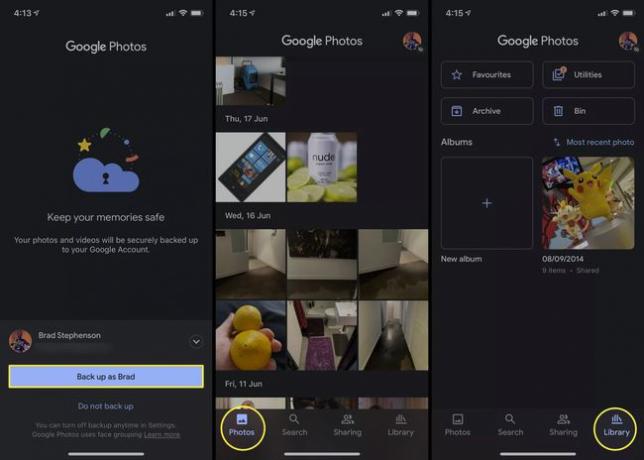
-
แตะ Chromecast ไอคอนที่มุมบนขวาของหน้าจอ
ไอคอน Chromecast คือไอคอนที่ดูเหมือนทีวีที่มีสัญญาณไร้สายที่มุมล่างซ้าย
-
แตะ ตกลง.
คุณจะต้องให้สิทธิ์ในครั้งแรกที่คุณส่งไปยังอุปกรณ์ Chromecast ของคุณเท่านั้น
แตะ Chromecast ไอคอนอีกครั้ง
-
แตะชื่ออุปกรณ์ที่คุณต้องการส่งเนื้อหา Google Photos ไป

-
โลโก้ Google Photos ควรปรากฏบนทีวีของคุณ แตะรูปภาพแต่ละรูปในแอป Google Photos บนสมาร์ทโฟนหรือแท็บเล็ตเพื่อส่งไปยังหน้าจอทีวี
เฉพาะภาพถ่ายแต่ละภาพเท่านั้นที่จะปรากฏบนหน้าจอผ่าน Chromecast
หากต้องการหยุดแคสต์ ให้แตะไฮไลท์ Chromecast ไอคอน.
-
แตะ ตัดการเชื่อมต่อ.
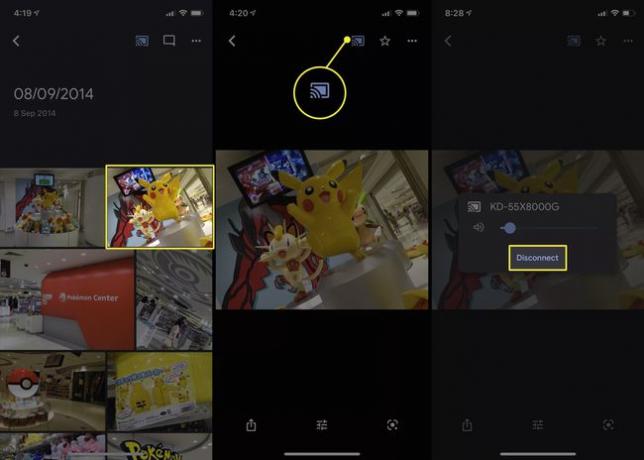
คุณสามารถส่งสไลด์โชว์จาก Google Photos ได้หรือไม่?
ที่จะโยน สไลด์โชว์ภาพถ่ายจาก Google Photos ไปยังทีวีของคุณจากคอมพิวเตอร์หรือแอพ Android เปิดรูปภาพในอัลบั้ม เลือกไอคอนจุดไข่ปลา แล้วคลิก สไลด์โชว์.
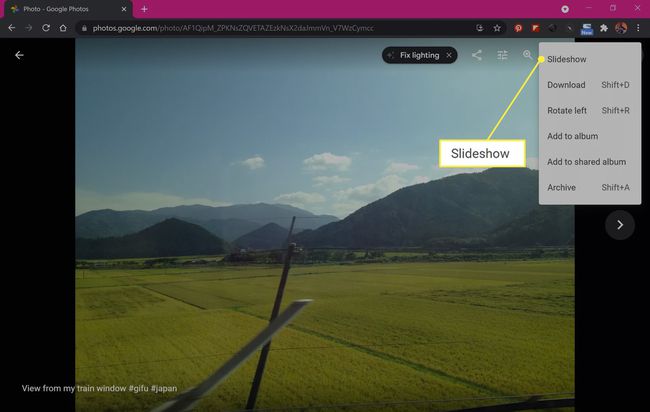
สไลด์โชว์ของอัลบั้มปัจจุบันจะเริ่มเล่นทันที ในการออกจากสไลด์โชว์ ให้กด NS บนแป้นพิมพ์หรือแตะที่หน้าจอแล้วเลือก กลับ ลูกศร
ฟังก์ชันสไลด์โชว์ไม่สามารถใช้ได้ในแอป Google Photos ของ iOS แม้ว่าคุณยังคงสามารถเลื่อนดูรูปภาพในอัลบั้มได้ด้วยตนเองเมื่อคุณเปิดรูปภาพเพื่อสร้างภาพลวงตาของสไลด์โชว์
ฉันจะส่งรูปภาพจาก Google Drive ไปยังทีวีของฉันได้อย่างไร
น่าเสียดายที่ทั้ง Google ไดรฟ์ เว็บไซต์หรือแอปรองรับ Chromecast ดังนั้นจึงไม่มีวิธีโดยตรงในการส่งรูปภาพหรือวิดีโอจากไปยังทีวีที่มี Chromecast
ทางออกที่ง่ายที่สุดสำหรับปัญหานี้คือการคัดลอกหรือย้ายไฟล์ของคุณไปยัง Google Photos และแคสต์ไปยังทีวีของคุณโดยใช้วิธีใดวิธีหนึ่งข้างต้น อีกทางเลือกหนึ่งคือใช้วิธีไร้สายอื่นในการมิเรอร์อุปกรณ์ของคุณบนทีวีเช่น AirPlay ของ Apple หรือเพื่อมิเรอร์คอมพิวเตอร์หรือแล็ปท็อปของคุณบนหน้าจอทีวีโดย เชื่อมต่อทีวีและคอมพิวเตอร์ของคุณผ่านสาย HDMI.
อีกวิธีหนึ่งในการเข้าถึง Google ไดรฟ์บนทีวีคือการใช้แอปเว็บเบราว์เซอร์เพื่อลงชื่อเข้าใช้บัญชีของคุณโดยตรง สมาร์ททีวีส่วนใหญ่มาพร้อมกับเว็บเบราว์เซอร์ที่ติดตั้งไว้ล่วงหน้า คอนโซลวิดีโอเกมบางรุ่น เช่น PS4 และ PS5 ของ Sony และ Xbox One และ Xbox Series X ของ Microsoft ก็รองรับแอปการท่องเว็บด้วยเช่นกัน
คุณสามารถส่งรูปภาพ iPhone ไปยัง Chromecast ได้หรือไม่
นอกเหนือจากการอนุญาตให้คุณส่งรูปภาพ Google Photos ไปยังทีวีแล้ว แอป Google Photos สำหรับ iOS ยังรองรับการแคสต์ Chromecast สำหรับรูปภาพที่จัดเก็บไว้ใน iPhone และ iPad ของคุณด้วย
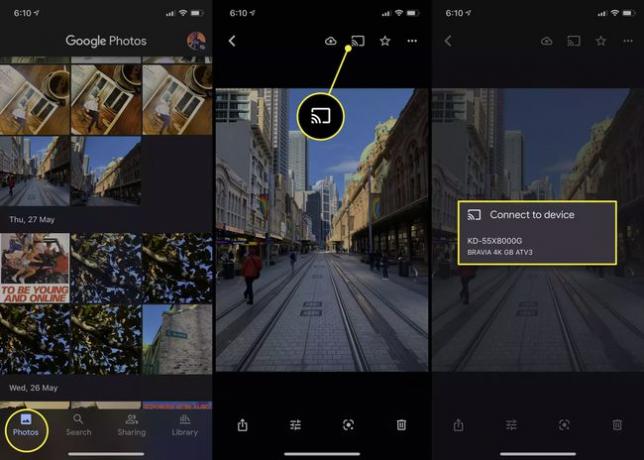
ไม่ว่าคุณจะให้ Google Photos เข้าถึงรูปภาพในสมาร์ทโฟนของคุณหรือไม่ รูปภาพของ iPhone ของคุณก็ยังสามารถดูได้ภายในแอพผ่านทางแท็บรูปภาพหลัก ในการส่งรูปภาพ iPhone ผ่าน Chromecast สิ่งที่คุณต้องทำคือแตะที่รูปภาพ จากนั้นแตะ Chromecast และเลือกทีวีหรืออุปกรณ์อื่นของคุณจากรายการ
ฉันจะเล่นรูปภาพของฉันบนทีวีโดยไม่มี Chromecast ได้อย่างไร
มีหลายวิธีในการดูภาพถ่ายของคุณบนโทรทัศน์ หากอุปกรณ์นั้นหรืออุปกรณ์สมาร์ทของคุณไม่รองรับ Chromecast
- ใช้สาย HDMI. คุณสามารถใช้การเชื่อมต่อแบบมีสายเพื่อส่งออกคอมพิวเตอร์ Windows หรือ Mac ของคุณไปยังหน้าจอทีวี วิธีนี้ใช้ได้กับอุปกรณ์ iOS และ Android
- Apple AirPlay. หากคุณมี Apple TV และ iPhone คุณสามารถใช้เทคโนโลยี AirPlay ของ Apple เพื่อส่งรูปภาพของคุณไปยังทีวีหรือสะท้อนหน้าจอโทรศัพท์ของคุณทั้งหมด หากคุณมี Xbox มีแอปที่ต้องซื้อจำนวนมากที่สามารถเพิ่มการรองรับ AirPlay ให้กับคอนโซลเกมได้
- Miracast. Miracast เป็นเทคโนโลยีการหล่อแบบไร้สาย รองรับสมาร์ทโฟน แท็บเล็ต คอมพิวเตอร์ สมาร์ททีวี และเกมคอนโซลมากมาย ชื่ออาจแตกต่างกันไป แต่มักเรียกว่าบางอย่าง เช่น การมิเรอร์ การฉายภาพ หรือการแชร์หน้าจอ
คำถามที่พบบ่อย
-
ฉันจะส่งวิดีโอจาก Google Photos บน Chromecast ได้อย่างไร
เข้าถึงและเปิดวิดีโอ Google Photos ที่คุณต้องการเล่นจากเว็บเบราว์เซอร์หรือแอป iOS หรือ Android จากนั้นแคสต์วิดีโอโดยใช้ขั้นตอนเดียวกันด้านบนเพื่อแสดงภาพไปยังทีวีหรืออุปกรณ์อื่นที่รองรับ Chromecast
-
ทำไม Google Photos ของฉันไม่ส่งไปที่ Chromecast
ระบบอาจตรวจไม่พบอุปกรณ์ Chromecast ของคุณ หากคุณไม่เห็นไอคอนส่งในแอป Google Photos บนอุปกรณ์เคลื่อนที่ เริ่มต้นด้วยการถอดปลั๊กและเสียบอุปกรณ์กลับเข้าไปใหม่ และตรวจสอบให้แน่ใจว่าอุปกรณ์เชื่อมต่อกับเครือข่ายเดียวกันกับโทรศัพท์หรือคอมพิวเตอร์ที่คุณใช้เพื่อเข้าถึง Google Photos หากคุณเห็นข้อความ "ไม่รองรับ" ข้อความแสดงข้อผิดพลาด Chromecast ใน Chromeให้ลองแก้ไข เช่น รีสตาร์ทอุปกรณ์และเราเตอร์ของคุณ และอัปเดตทั้งคู่หากจำเป็น
